Wie exportiert man Excel-Daten nach CSV?
Manchmal müssen wir die Daten einer Arbeitsmappe in CSV-Dateien exportieren, wenn wir eine CSV-Datei der Excel-Daten an andere Benutzer senden oder eine CSV-Datei der Excel-Daten in anderen Programmen importieren möchten. Hier bieten wir mehrere Methoden an, um Arbeitsblattdaten als CSV-Dateien zu exportieren und zu speichern.
- Daten im aktiven Arbeitsblatt in CSV exportieren
- Daten im aktiven Arbeitsblatt in CSV UTF-8 exportieren
- Gefilterte Tabelle in CSV exportieren
- Daten in der Auswahl in CSV exportieren
- Jedes Arbeitsblatt in CSV im Großmaßstab exportieren
- Demo
Daten im aktiven Arbeitsblatt in CSV exportieren
Standardmäßig werden Excel-Arbeitsmappen ab Excel 2007 oder höher als XLSX-Datei gespeichert. Wenn Sie die Daten im aktiven Arbeitsblatt in eine CSV-Datei exportieren müssen, können Sie die Funktion „Speichern unter“ wie folgt verwenden:
1. Aktivieren Sie das Arbeitsblatt, das Sie in eine CSV-Datei exportieren möchten, und klicken Sie auf Datei > Speichern unter > Durchsuchen.
2. Im Dialogfeld „Speichern unter“ gehen Sie bitte wie folgt vor:
(2) Benennen Sie die CSV-Datei im Dateiname Feld;
(3) Wählen Sie CSV (Komma-getrennt) aus der Speichern unter Typ Dropdown-Liste;
(4) Klicken Sie auf die Schaltfläche Speichern Siehe Screenshot:
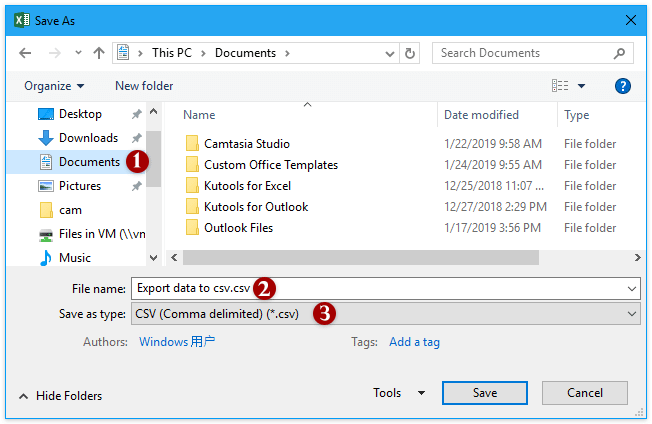
3. Nun erscheint ein Dialogfenster, das Sie warnt, dass nur das aktive Blatt gespeichert wird. Bitte klicken Sie auf die Schaltfläche OK um fortzufahren.

4. Ein weiteres Dialogfenster öffnet sich und warnt Sie, dass einige Funktionen verloren gehen könnten. Bitte klicken Sie auf die Schaltfläche Ja um den Vorgang abzuschließen.

Bisher wurden alle Daten im aktiven Arbeitsblatt in einer CSV-Datei gespeichert.
Daten im aktiven Arbeitsblatt in CSV UTF-8 exportieren
Wenn Sie benötigen, dass die exportierte CSV-Datei als UTF-8 codiert ist, hilft Ihnen diese Methode dabei.
1. Aktivieren Sie in Excel das Arbeitsblatt, dessen Daten Sie als CSV speichern möchten, und klicken Sie auf Datei > Speichern unter > Durchsuchen.
2. Im Dialogfeld „Speichern unter“ gehen Sie bitte wie folgt vor:
(1) Öffnen Sie den Zielordner, in dem Sie die neue Datei speichern möchten;
(2) Benennen Sie die Datei im Dateiname Feld;
(3) Geben Sie Unicode-Text (*.txt) in der Speichern unter Typ Dropdown-Liste an;
(4) Klicken Sie auf die Schaltfläche Speichern Siehe Screenshot:

3. Nun erscheinen Dialoge, die Sie warnen, dass nur das aktive Arbeitsblatt gespeichert wird und einige Funktionen verloren gehen könnten. Bitte klicken Sie nacheinander auf die Schaltflächen OK und Ja.
4. Schließen Sie das Excel-Fenster. Doppelklicken Sie auf die neue .txt-Datei, um sie im Notepad-Fenster (oder einem anderen voreingestellten Texteditor) zu öffnen.
5. Klicken Sie im Notepad-Fenster bitte auf Datei > Speichern unter.

6. Im Dialogfeld „Speichern unter“ gehen Sie bitte wie folgt vor:
(1) Geben Sie den Speichern unter Typ als Alle Dateien (*.*);
(2) Ändern Sie die Dateiendung im Feld .csv im Dateiname Feld;
(3) Wählen Sie UTF-8 aus der Codierung Dropdown-Liste;
(4) Klicken Sie auf die Schaltfläche Speichern Schaltfläche.

Nun sind alle Daten im aktiven Arbeitsblatt als CSV-Datei mit UTF-8-Codierung exportiert.
Nur gefilterte Tabelle in CSV exportieren
In einigen Fällen haben Sie möglicherweise eine Tabelle nach bestimmten Kriterien gefiltert und möchten nur die gefilterten Daten in eine CSV-Datei exportieren. Zum Beispiel habe ich alle Verkaufsdatensätze von Pfirsichen aus einer Obstverkaufstabelle wie im folgenden Screenshot gezeigt gefiltert. Jetzt werde ich Sie durch den Export der gefilterten Pfirsich-Verkaufsdatensätze in eine separate CSV-Datei führen.

1. Wählen Sie alle gefilterten Datensätze in der Tabelle aus und drücken Sie gleichzeitig die Tasten Strg + C, um sie zu kopieren.
2. Erstellen Sie ein neues Arbeitsblatt, wählen Sie Zelle A1 darin aus und drücken Sie Strg + V Tasten gleichzeitig, um die kopierten Datensätze einzufügen.
Nun sehen Sie, dass nur die gefilterten Datensätze in das neue Arbeitsblatt eingefügt wurden. Siehe Screenshot:

3. Bleiben Sie im neuen Arbeitsblatt und klicken Sie auf Datei > Speichern unter > Durchsuchen.
4. Im Dialogfeld „Speichern unter“ gehen Sie bitte wie folgt vor:
(1) Wählen Sie den Zielordner aus, in dem Sie die CSV-Datei speichern möchten;
(2) Geben Sie einen Namen für die CSV-Datei im Feld Dateiname ein;
(3) Wählen Sie CSV (Komma-getrennt) (*.csv) aus der Speichern unter Typ Dropdown-Liste;
(4) Klicken Sie auf die Schaltfläche Speichern Schaltfläche.

5. Nun erscheinen Dialoge, die Sie warnen, dass nur das aktive Arbeitsblatt gespeichert wird und einige Funktionen verloren gehen könnten. Bitte klicken Sie nacheinander auf die Schaltflächen OK und Ja.
Nun wurden nur die gefilterten Daten in der Tabelle in eine neue CSV-Datei exportiert.
Daten in der Auswahl in CSV exportieren
Die Funktion „Export Range to File“ von Kutools für Excel kann uns helfen, die Auswahl einfach in eine .csv-Datei zu exportieren.
1. Wählen Sie den Bereich aus, den Sie in CSV exportieren möchten, und klicken Sie auf Kutools Plus > Import/Export > Export Range to File, siehe Screenshot:

2. Gehen Sie im Dialogfeld „Export Range to File“ wie folgt vor:
(1) Aktivieren Sie die Option CSV (Komma-getrennt) Option;
(2) Klicken Sie auf die Schaltfläche Durchsuchen Schaltfläche ![]() um den Zielordner anzugeben, in dem Sie die neue CSV-Datei speichern möchten;
um den Zielordner anzugeben, in dem Sie die neue CSV-Datei speichern möchten;
(3) Optional können Sie die Option Öffnen Sie die Datei nach dem Exportieren. Option aktivieren;
(4) Klicken Sie auf die Schaltfläche Ok Schaltfläche.

3. Geben Sie im zweiten Dialogfeld „Export Range to File“ einen Namen für die neue CSV-Datei ein und klicken Sie auf die Schaltfläche Ok Schaltfläche.

Nun wurden alle Daten in der angegebenen Auswahl in eine neue CSV-Datei exportiert.
Die Funktion „Export Range to File“ kann einen Datenbereich in eine einzelne Excel-Arbeitsmappe, eine CSV-Datei, eine einfache oder vollständig formatierte HTML-Datei exportieren.
Kutools für Excel - Verleihen Sie Excel mit über 300 essenziellen Tools einen echten Schub. Nutzen Sie dauerhaft kostenlose KI-Funktionen! Holen Sie es sich jetzt
Jedes Arbeitsblatt in eine separate CSV-Datei exportieren
Diese Methode empfiehlt die Funktion „Arbeitsmappe teilen“ von Kutools für Excel, um schnell jedes Arbeitsblatt mit wenigen Klicks in separate CVS-Dateien zu exportieren.
Kutools für Excel - Mit über 300 essenziellen Tools für Excel. Nutzen Sie dauerhaft kostenlose KI-Funktionen! Laden Sie es jetzt herunter!
1. Klicken Sie auf Kutools Plus > Arbeitsmappe teilen. Siehe Screenshot:

2. Gehen Sie im Dialogfeld „Arbeitsmappe teilen“ wie folgt vor:
(1) Aktivieren Sie die Arbeitsblätter, die Sie im Abschnitt „Arbeitsblattname“ in CSV exportieren möchten;
(2) Aktivieren Sie die Option Speichern unter Typ Option und wählen Sie CSV (Macintosh (*.csv) aus der Dropdown-Liste darunter.
(3) Klicken Sie auf die Schaltfläche Aufteilen Schaltfläche.

3. Geben Sie im Dialogfeld „Ordner durchsuchen“ den Zielordner an, in dem Sie die exportierten CSV-Dateien speichern möchten, und klicken Sie auf die Schaltfläche OK Schaltfläche.

Und jetzt wird jedes markierte Arbeitsblatt im Großmaßstab in eine separate CSV-Datei exportiert. Siehe Screenshot:

Die Funktion „Arbeitsmappe teilen“ kann jedes Arbeitsblatt der aktiven Arbeitsmappe separat in eine Excel-Arbeitsmappe, Excel 97-2003-Arbeitsmappe oder TXT/CSV/PDF-Datei speichern oder exportieren.
Kutools für Excel - Verleihen Sie Excel mit über 300 essenziellen Tools einen echten Schub. Nutzen Sie dauerhaft kostenlose KI-Funktionen! Holen Sie es sich jetzt
Demo: Jedes Arbeitsblatt in eine separate CSV-Datei exportieren
Die besten Produktivitätstools für das Büro
Stärken Sie Ihre Excel-Fähigkeiten mit Kutools für Excel und genießen Sie Effizienz wie nie zuvor. Kutools für Excel bietet mehr als300 erweiterte Funktionen, um die Produktivität zu steigern und Zeit zu sparen. Klicken Sie hier, um die Funktion zu erhalten, die Sie am meisten benötigen...
Office Tab bringt die Tab-Oberfläche in Office und macht Ihre Arbeit wesentlich einfacher
- Aktivieren Sie die Tabulator-Bearbeitung und das Lesen in Word, Excel, PowerPoint, Publisher, Access, Visio und Project.
- Öffnen und erstellen Sie mehrere Dokumente in neuen Tabs innerhalb desselben Fensters, statt in neuen Einzelfenstern.
- Steigert Ihre Produktivität um50 % und reduziert hunderte Mausklicks täglich!
Alle Kutools-Add-Ins. Ein Installationspaket
Das Kutools for Office-Paket bündelt Add-Ins für Excel, Word, Outlook & PowerPoint sowie Office Tab Pro und ist ideal für Teams, die mit mehreren Office-Anwendungen arbeiten.
- All-in-One-Paket — Add-Ins für Excel, Word, Outlook & PowerPoint + Office Tab Pro
- Ein Installationspaket, eine Lizenz — in wenigen Minuten einsatzbereit (MSI-kompatibel)
- Besser gemeinsam — optimierte Produktivität in allen Office-Anwendungen
- 30 Tage kostenlos testen — keine Registrierung, keine Kreditkarte erforderlich
- Bestes Preis-Leistungs-Verhältnis — günstiger als Einzelkauf der Add-Ins